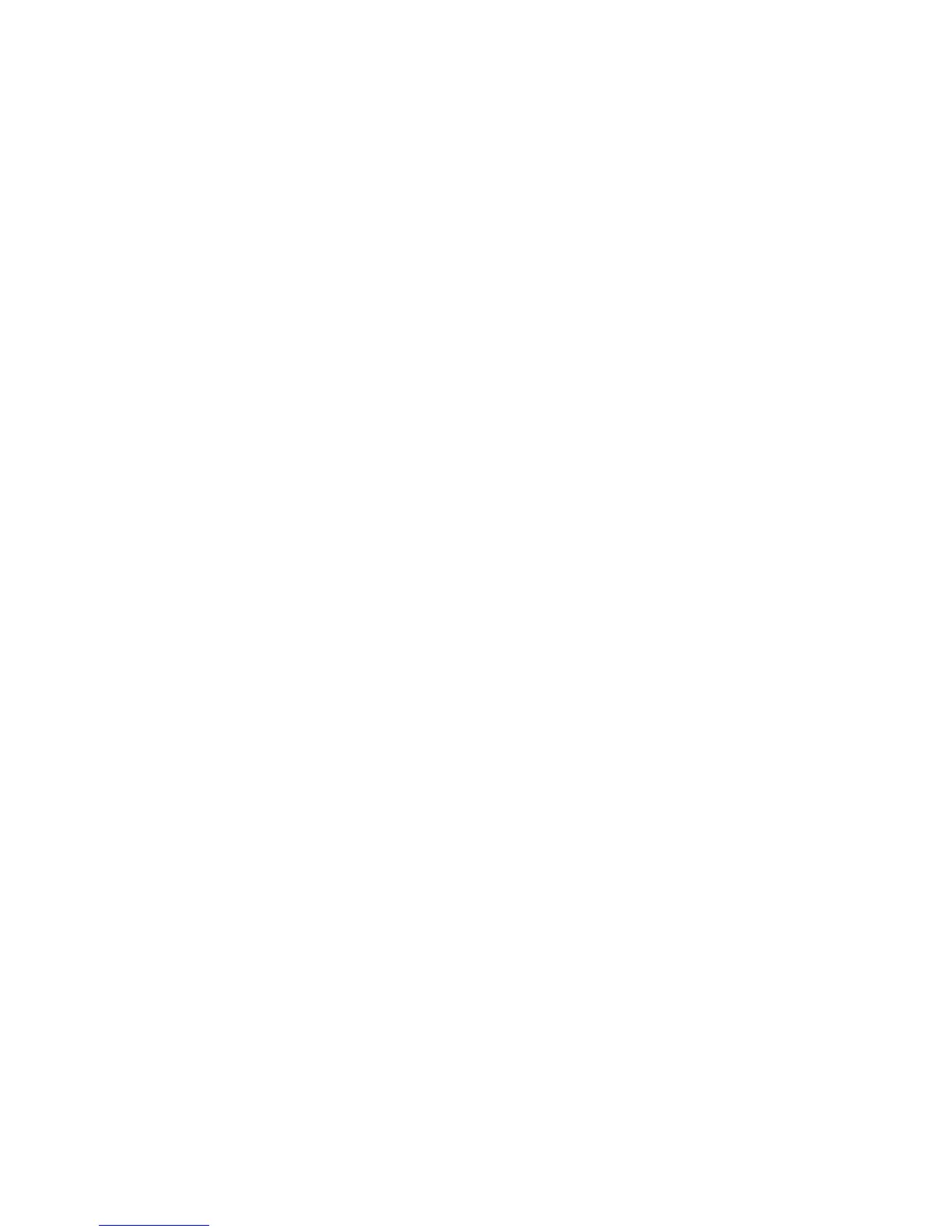Fax
Imprimante multifonctions WorkCentre 7120
Guide de l'administrateur système
125
• Profil travail de diffusion : sélectionnez les profils à utiliser lors de l'envoi d'une diffusion
fax Internet.
• TIFF-S : sélectionnez ce profil pour réduire automatiquement au format A4 les
documents dont le format est supérieur à A4.
• TIFF-F : sélectionnez ce profil lorsque vous choisissez une résolution très élevée ou que
vous envoyez des documents A3 ou B4.
• TIFF-J : sélectionnez ce profil pour appliquer la compression JBIG.
• Débit initial de diffusion : sélectionnez G3 Auto, 4800 bps forcé ou G4 auto comme mode de
communication par défaut.
• Méthode de confirmation de remise : si le paramètre Impression confirmation remise
(Courriel > Paramètres du service Fax Internet > Contrôle Courriel) est activé, vous pouvez
sélectionner Accusés de réception pour imprimer un relevé de confirmation de remise ou
Accusés de lecture pour confirmer que le fax Internet a été reçu et traité. La machine de
destination doit prendre en charge DSN ou MDN.
• Options d'impression fax Internet entrants : sélectionnez les parties du fax Internet
à imprimer.
• Imprimer seulement la pièce jointe :
• Pièce jointe, en-têtes et message complets :
• Pièce jointe, en-têtes et message de base :
• Destination des fax Internet : sélectionnez le magasin à partir duquel imprimer les
fax Internet.
• Transfert fax depuis carnet d'adresses : sélectionnez Activé pour autoriser le transfert d'un
fax vers un numéro répertorié dans le carnet d'adresses fax.
• Texte d'en-tête - Transfert fax : sélectionnez Afficher l'en-tête pour ajouter un en-tête à un
fax internet entrant qui est transféré.
• Transfert fax - Taille max. des données : à l'aide du clavier de l'écran tactile, indiquez la
taille maximale autorisée d'un fax à transférer (65535 Ko au maximum).
Paramètres Fax Internet par défaut
Configuration des options d'impression des fax Internet entrants
1. Dans CentreWare IS, cliquez sur Propriétés > Services >Fax Internet > Valeurs par défaut.
2. En regard du champ Fax Internet entrants - Options Impression, indiquez si vous souhaitez
imprimer la pièce jointe uniquement ou les en-têtes de base, le message et les en-têtes complets.
3. Cliquez sur Appliquer ou configurez les options par défaut des fax Internet sortants.
Configuration des options des fax Internet sortants
1. Dans CentreWare IS, cliquez sur Propriétés > Services >Fax Internet > Valeurs par défaut.
2. En regard du champ Objet, entrez le texte qui doit figurer par défaut dans le champ Objet d'un fax
Internet sortant.
3. En regard du champ Message, entrez le texte qui doit figurer par défaut dans le corps d'un fax
Internet sortant. Sélectionnez les autres informations à inclure dans le corps du fax Internet.
4. En regard du champ Signature, entrez le texte de la signature.
5. Cliquez sur Appliquer.
